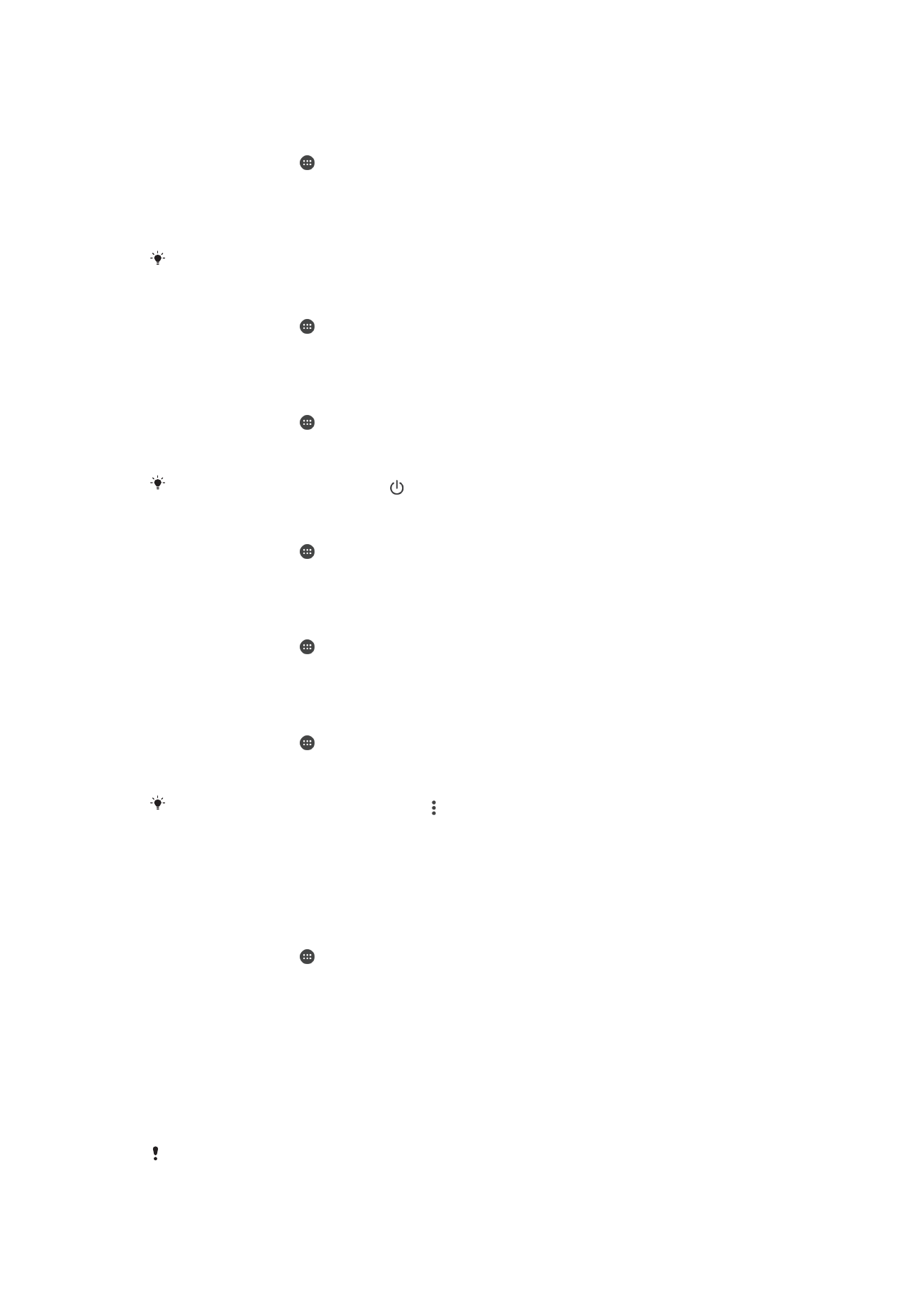
螢幕設定
若要手動調整螢幕亮度,無論照明條件如何
1
在主畫面中,輕觸 。
2
如果尚未停用,請尋找並輕觸設定
>顯示然後輕觸自動調整亮度輕觸滑桿以啟用或
停用此功能。
3
輕觸亮度。
4
拖曳滑桿可調整亮度。
降低螢幕亮度等級有助於延長電池使用時間。
啟用或停用按下後震動
1
在主畫面上,輕觸 。
2
尋找並輕觸設定
> 音效 > 其他音效。
3
輕觸輕觸時震動滑桿以啟用或停用此功能。
調整螢幕關閉前的閒置時間
1
在主畫面中,輕觸 。
2
尋找並輕觸設定
>顯示>休眠。
3
選取選項。
若要快速關閉螢幕,請短按電源鍵 。
調整字體大小
1
在主畫面中,輕觸 。
2
尋找並輕觸設定
>顯示>字型大小。
3
選取偏好的選項。
調整顯示大小
1
在主畫面中,輕觸 。
2
尋找並輕觸設定
> 顯示 > 顯示大小。
3
拖曳滑桿以選取偏好的選項。
調整顯示畫面的白平衡
1
在主畫面中,輕觸 。
2
尋找並輕觸設定
>顯示>白平衡。
3
將滑桿拖曳至所需的位置,以調整白平衡。
若要將白平衡設定重設回預設值,請輕觸
>預設值。
智慧背光控制
智慧背光控制功能會在您手握裝置時,保持螢幕開啟。當您一旦放下裝置,螢幕就會根
據休眠設定而關閉。
啟用或停用智慧背光控制功能
1
在主畫面中,輕觸 。
2
尋找並輕觸設定
>顯示>智慧背光控制。
3
輕觸滑桿以啟用或停用功能。
螢幕釘選
使用螢幕釘選可將裝置設定為僅顯示特定應用程式的畫面。例如,如果您正在玩遊戲,
卻不小心觸碰到主畫面方向鍵,螢幕釘選功能就能防止使用中的應用程式畫面遭到最小
化。將裝置借給其他人使用時,您也可以使用此功能,讓他們無法存取某個應用程式以
外的內容。例如,您可以將裝置借給其他人拍攝相片,並將螢幕釘選為相機應用程式,
讓該人員無法輕易使用其他應用程式,例如電子郵件。
螢幕釘選並非安全性功能,無法完全防止其他使用者取消釘選某個畫面和存取您的裝置。若要保
護資料,您應該將裝置設定為要求螢幕鎖定
PIN 碼、密碼或圖案,才能讓其他人解除釘選螢幕。
51
此為本出版品的網際網路版,
©列印後限供個人使用。
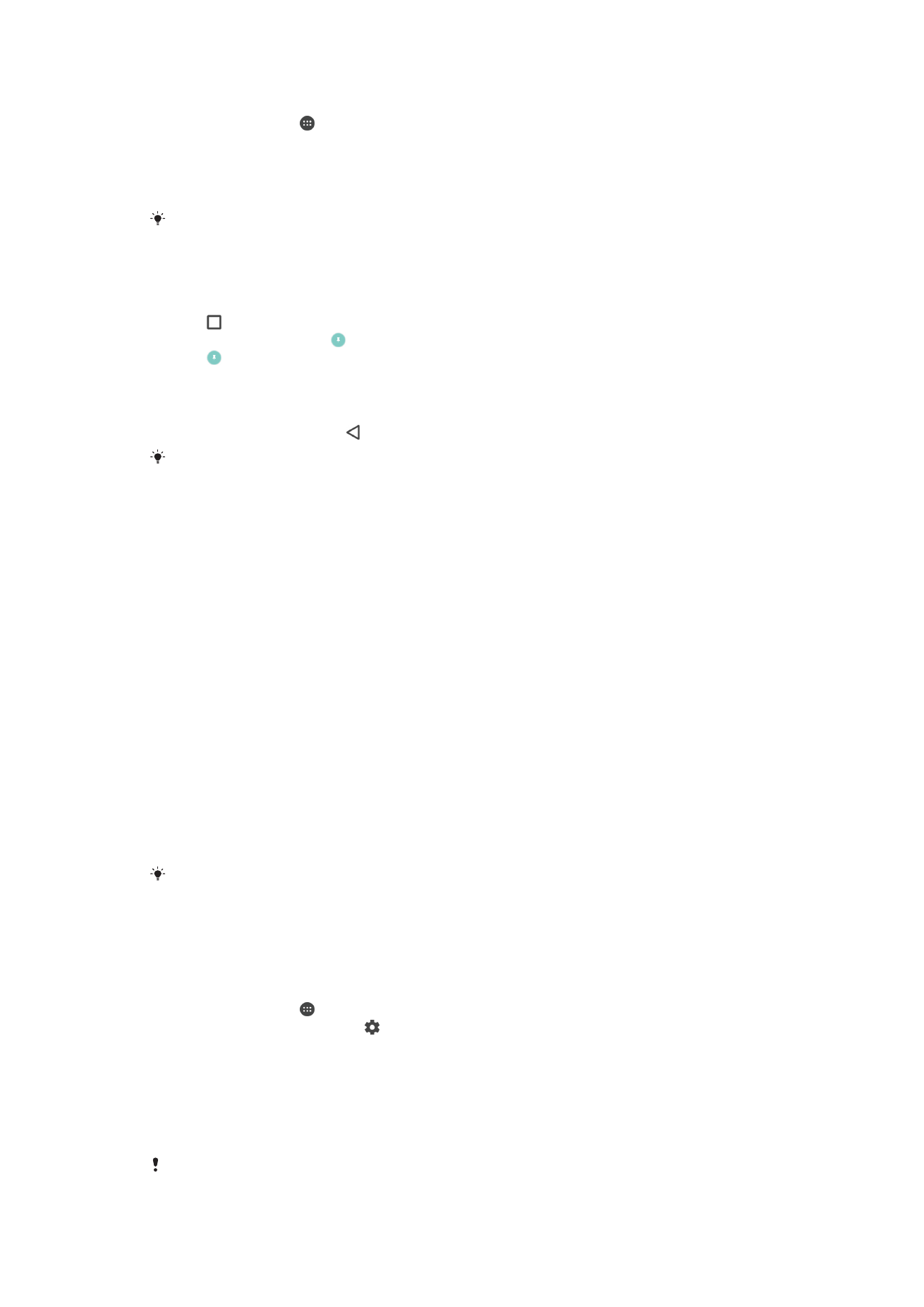
啟用或停用螢幕釘選
1
在主畫面中,輕觸 。
2
尋找並輕觸設定
> 鎖定螢幕和安全性 > 螢幕釘選。
3
輕觸滑桿以啟用或停用功能。
4
若您已啟用螢幕釘選,可以輕觸取消釘選時,必須畫出解鎖圖案滑桿,然後視需
要啟用或停用此額外安全性功能。
圖案、
PIN 碼或密碼不是啟動螢幕釘選的必要項目。
釘選螢幕
1
確認您的裝置已啟動螢幕釘選功能。
2
開啟應用程式並移至您要釘選的螢幕。
3
輕觸 。
4
若要顯示螢幕釘選圖示 ,請向上滑動。
5
輕觸 。
6
在快顯視窗中,輕觸了解。
取消釘選螢幕
•
在已釘選的螢幕上,長按 直到螢幕已取消釘選。
如果您在啟動螢幕釘選功能時選取安全性選項,就必須先輸入圖案、
PIN 碼或密碼將裝置解鎖才
能取消釘選螢幕。